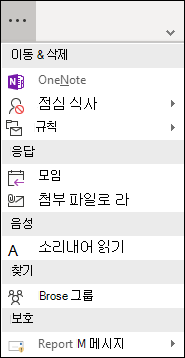참고: 사용자 언어로 가능한 한 빨리 가장 최신의 도움말 콘텐츠를 제공하고자 합니다. 이 페이지는 자동화를 통해 번역되었으며 문법 오류나 부정확한 설명을 포함할 수 있습니다. 이 목적은 콘텐츠가 사용자에게 유용하다는 것입니다. 이 페이지 하단의 정보가 도움이 되었다면 알려주세요. 쉽게 참조할 수 있는 영어 문서가 여기 있습니다.
고정 하 고 가장 자주 사용 하는 명령을 고정 해제 하 여 간소화 된 리본 메뉴를 사용자 지정할 수 있습니다.
Pin 간체 리본 메뉴 단추
기본적으로 간소화 된 리본 메뉴 단추를 보여 줍니다 하면 가장 일반적인 Outlook에서 수행 중인 모든 작업에 대 한 합니다. 간소화 된 리본 메뉴에 표시 되지 않음 단추 중 하나을 찾을 수 다른 단추 옆의 드롭다운 화살표를 클릭 하 여 세 개의 점
모든 단추를 간소화 된 리본 메뉴에 항상 표시 되도록 고정할 수 있습니다.
-
간소화 된 리본 메뉴에 고정 하려면 단추를 찾습니다. 예를 들어 있는 모임 요청 회신 단추를 고정 하려면 세 개의 점을 클릭 합니다.
-
응답 그룹에서 모임 옵션을 마우스 오른쪽 단추로 클릭 하 고 리본 메뉴에 고정을 선택 합니다.
-
모임 요청 회신 단추 간체 리본 메뉴에 나타나고 오버플로 항목에서 사라집니다.
간소화 된 리본 메뉴에서 제거 단추
두 가지 방법으로 간소화 된 리본 메뉴에서 단추를 제거할 수 있습니다.
리본 메뉴 단추를 고정 하는 경우 해당 단추를 마우스 오른쪽 단추로 클릭 한 해당 옵션의 선택을 취소 하려면 리본 메뉴에 고정 선택 수 있습니다. 단추 넘침 영역으로 돌아갑니다.
간소화 된 리본 메뉴에서 기본 단추 중 하나를 제거 하려면 단추를 마우스 오른쪽 단추로 클릭 하 고 리본 메뉴에서 제거를 선택 합니다. 단추 넘침 영역으로 이동 됩니다.